PDF虚拟打印机是我们经常需要使用到的一款办公软件,我们主要应用PDF虚拟打印机实现将其他格式文档转换为PDF格式的文档进行保存。如果我们橇秆苡螳想要在win7系统里使用PDF虚拟打印机打印文件,怎么使用?win7如何使用PDF虚拟打印机打印文件?来看看小编的教程便知了。PDF打印机是一款pdf虚拟打印机,能模拟实现打印机的功能,打印文件,能将doc, txt, ppt,等文件通过打印的方式转换成PDF文件,而如果想要使用pdf虚拟打印机的话,就先要在win7系统上面进行添加安装,那么win7怎么添加pdf打印机呢,下面跟大家分享一下win7添加pdf虚拟打印机的方法的方法
工具/原料
win7系统
系统软件整理 百度云链接:https://pan.baidu.com/s/1dEWqbCl
pdf虚拟打印机
win7电脑安装pdf虚拟打印机
1、第一步,点击“开始”,选择“设备和打印机”
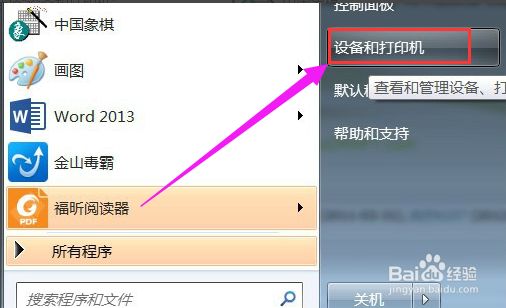
2、第二步,点击“添加打印机”

3、第三步,选择“添加本地打印机”
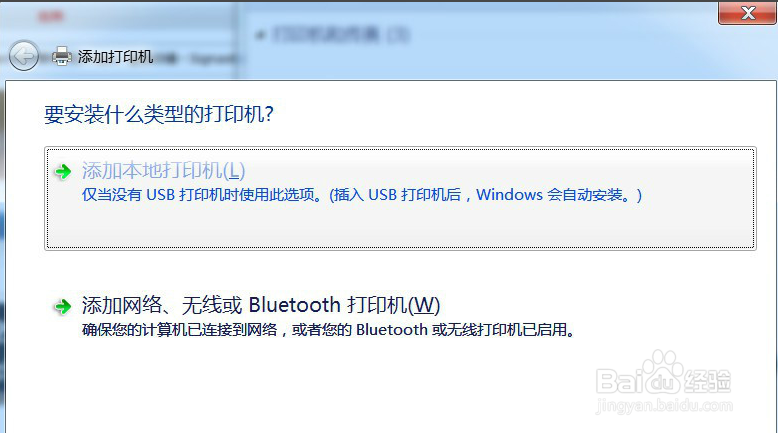
4、第四步,在“使用现有的端口”选择“file:(打印到文件)”

5、第五步,厂商选“generic”

6、第六步,设备选“MS Publisher imagesetter”
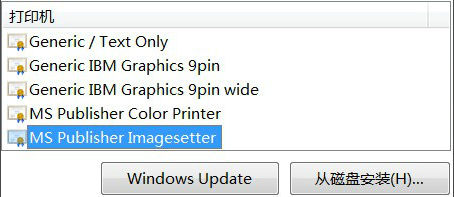
7、第七步,点击“下一步”

8、第八步,键入打印机名称可为:“彩色虚拟打印机”、“PDF彩色虚拟打印机”
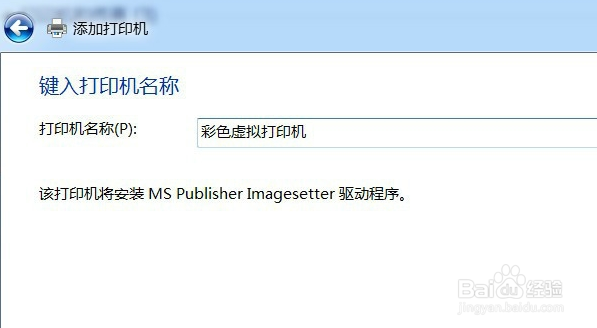
9、第九步,根据自身需要选择是否“共享”选项

10、第十步,选择是否“设为默认打印机”后,点击“完成”
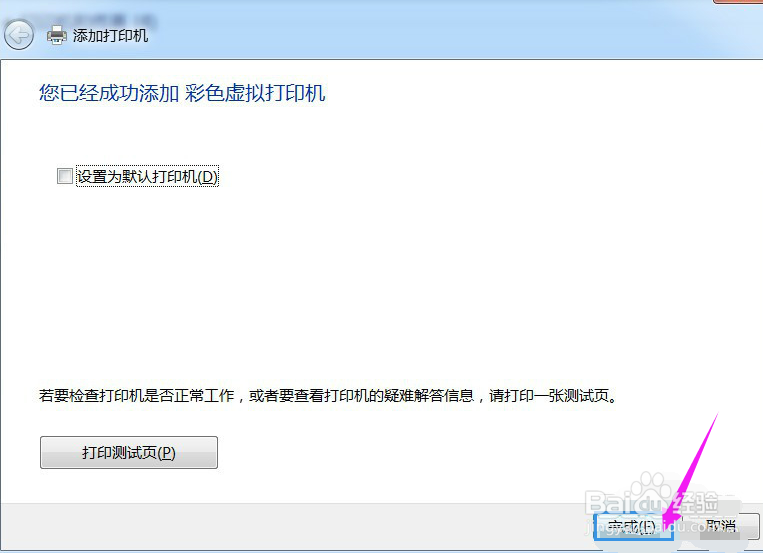
11、第十一步,查看“设备和打印机”,已经添加了一个“彩色虚拟打印机”

12、第十二步,打印过程中需要键入“输出文件名”,然后点“确定”。很快,将Word打印成PDF获得了成功

